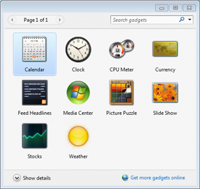Cách sửa lỗi Runtime error trong Windows
Khi làm việc trong môi trường Windows, chắc chắn bạn sẽ gặp nhiều loại lỗi khác nhau và Runtime Error là một trong số đó. Lỗi Runtime Error xảy ra khi một chương trình hoặc ứng dụng không thực thi đúng do vấn đề ở phần mềm hoặc phần cứng. Tuy vậy, giống như nhiều lỗi phổ biến khác, giải pháp để khắc phục là khá dễ dàng. Trong bài viết sau, bạn có thể tìm thấy một số cách để sửa lỗi Runtime Error trong Windows.
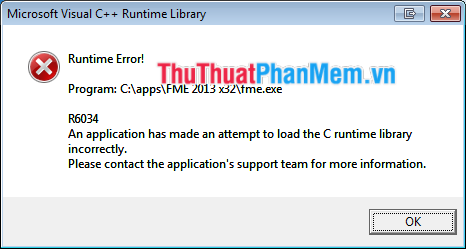
1. Sửa lỗi Runtime Error r6034 trên Windows
Đây là loại lỗi Runtime Error thường gặp nhất. Lỗi xuất hiện khi trình biên dịch không thể build ứng dụng mà bạn muốn chạy. Các lý do phổ biến nhất là thiếu hoặc hỏng tệp hệ thống, vi-rút và phần mềm độc hại trên máy tính, sự cố từ driver thiết bị và một số vấn đề khác. Giải pháp tốt nhất là đóng chương trình bị lỗi. Nhưng có thể tương đối khó khăn để biết chương trình nào gây ra lỗi và cách khắc phục. Hãy thực hiện theo các bước dưới đây để giải quyết lỗi Runtime Error r6034 trên Windows:
Bước 1: Click vào Start, nhập "msconfig" ở khung tìm kiếm rồi nhấn Enter. Hiện lên cửa sổ System Configuration.
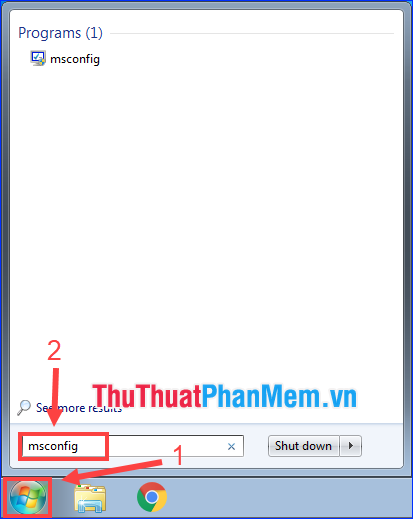
Bước 2: Trong tab General, bỏ chọn ô Load startup items.
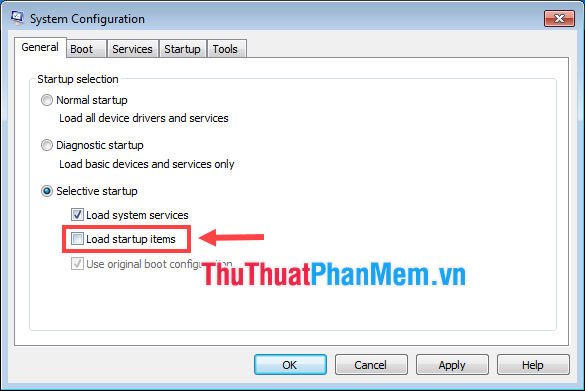
Bước 3: Chuyển sang tab Services, đánh dấu ô Hide all Microsoft services, sau đó click vào Disable all để tắt hết các dịch vụ rồi ấn OK.
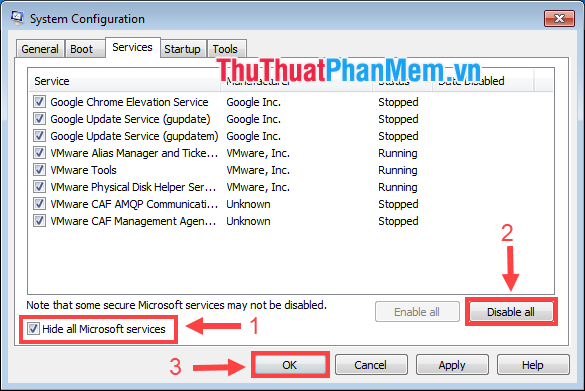
Bước 4: Khởi động lại máy tính. Nếu không còn thấy lỗi Runtime Error, bạn hãy kích hoạt lại từng dịch vụ một trong tab Services của System Configuration rồi khởi động lại (sau mỗi lần khởi động lại chỉ kích hoạt thêm một dịch vụ). Lặp lại bước này cho đến khi lỗi Runtime Error lại xuất hiện, khi đó bạn sẽ biết dịch vụ nào gây ra lỗi để tắt nó đi.
Tuy nhiên, nếu thông báo lỗi vẫn còn ngay cả khi bạn đã tắt hết các dịch vụ, hãy liên hệ với bộ phận hỗ trợ khách hàng của phần mềm bị lỗi mà bạn đang sử dụng.
2. Sửa lỗi Runtime Error r6002 trên Windows
Thêm một loại lỗi Runtime Error phổ biến khác. Khi một chương trình liên kết đến một chương trình không tồn tại, trình biên dịch sẽ không thể hoàn thành việc xây dựng chương trình và nó sẽ hiển thị lỗi. Runtime Error r6002 cũng có thể xảy ra do thành phần Runtime bị hỏng trong Visual C++, lỗi registry và lý do cuối cùng có thể là vi-rút hoặc phần mềm độc hại. Bạn có thể gỡ cài đặt các thành phần Runtime của thư viện Visual C++ và cài đặt lại để xem lỗi còn tồn tại không.
Bước 1: Mở Control Panel > Uninstall a program.
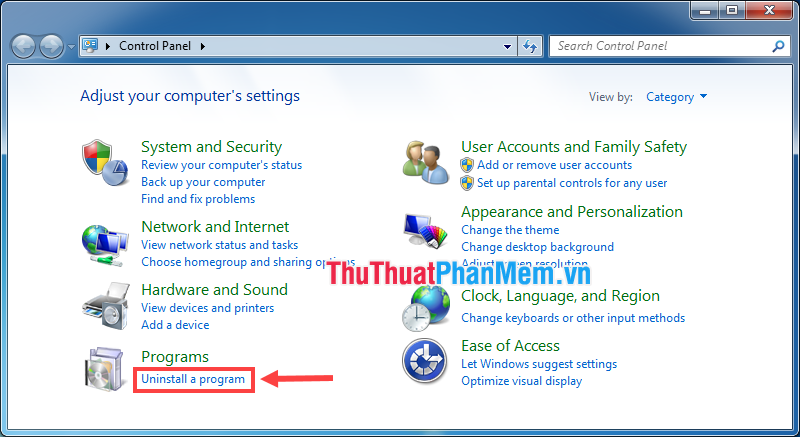
Bước 2: Gỡ cài đặt các gói Microsoft Visual C++ trên máy tính (ghi nhớ tên gói đang sử dụng trước khi gỡ).
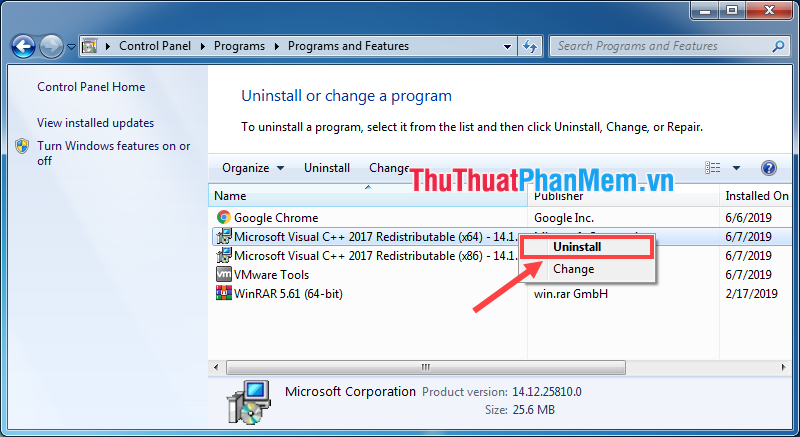
Bước 3: Khởi động lại máy tính để thay đổi có hiệu lực.
Bước 4: Vào trang download của Microsoft để tải và cài lại gói Microsoft Visual C++ tương ứng.
Bước 5: Thử chạy lại chương trình bị lỗi.
3. Sửa lỗi Runtime Error r6025 trên Windows
Lỗi Runtime Error r6025 thường gặp phải khi chương trình thực hiện cuộc gọi hàm không hợp lệ đến hàm thành viên ảo. Sau đó, trình biên dịch sẽ báo lỗi trong quá trình xây dựng chương trình đó. Lỗi này cũng có thể xuất hiện nếu bạn không cài đặt chương trình một cách chính xác vì một số tệp bị hỏng trong quá trình cài đặt. Hãy thực hiện theo các bước dưới đây để khắc phục.
Bước 1: Nhấn tổ hợp phím Ctrl + Alt + Del để mở Task Manager, rồi dừng tất cả các tiến trình của chương trình bị lỗi (như ví dụ dưới đây là Chrome).
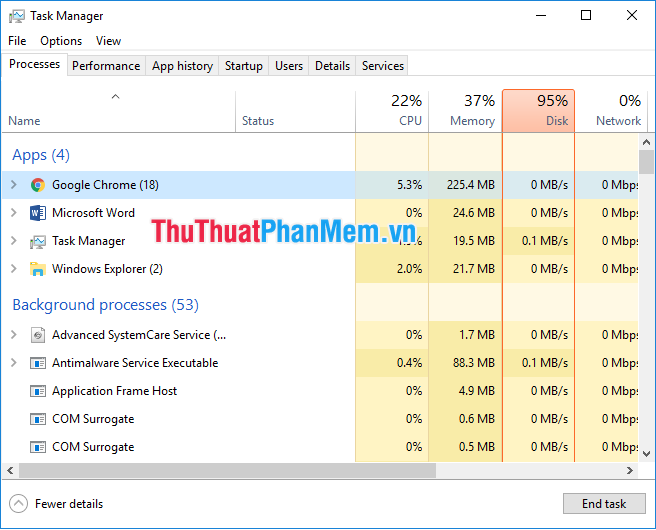
Bước 2: Mở Control Panel. Click vào Uninstall a program, rồi gỡ cài đặt chương trình bị lỗi.
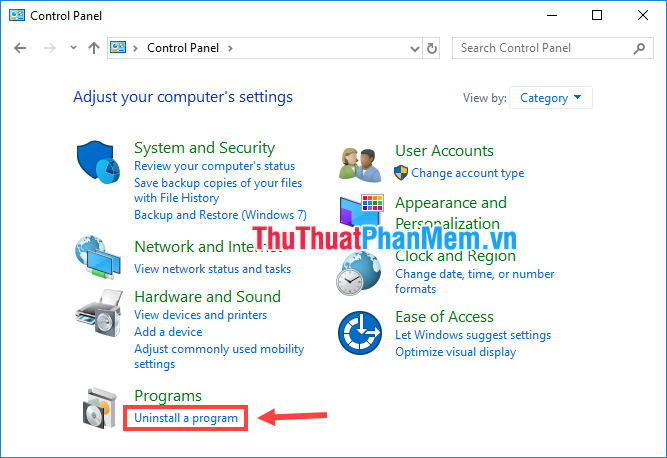
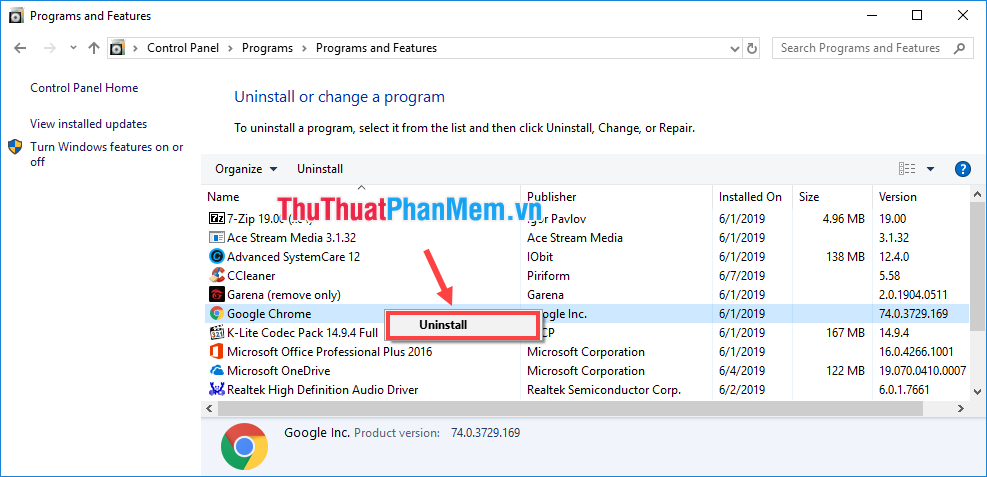
Bước 3: Sau khi gỡ cài đặt, mở My Computer, click chuột phải vào ổ đĩa nơi chương trình bị lỗi từng được cài đặt, chọn Properties.
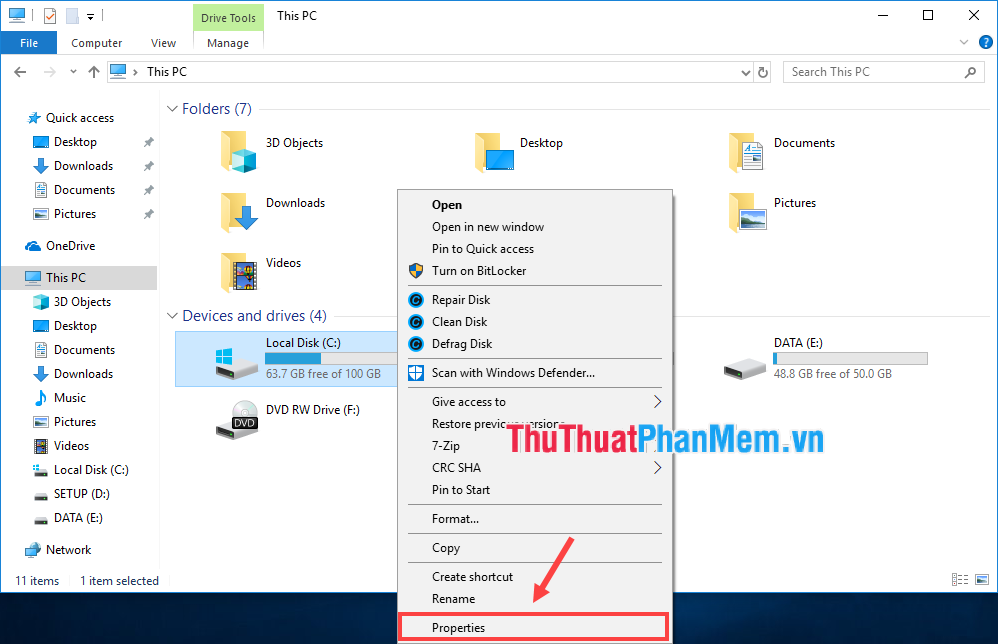
Bước 4: Click vào Disk Cleanup.
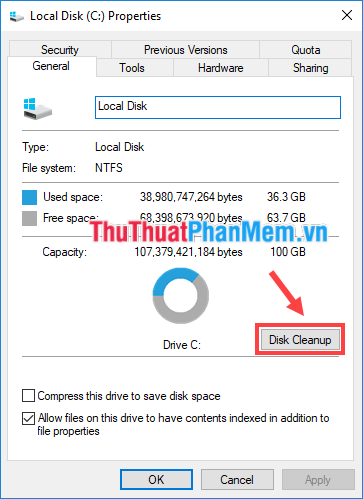
Bước 5: Đánh dấu tất cả các ô trong mục Files to delete rồi ấn OK.
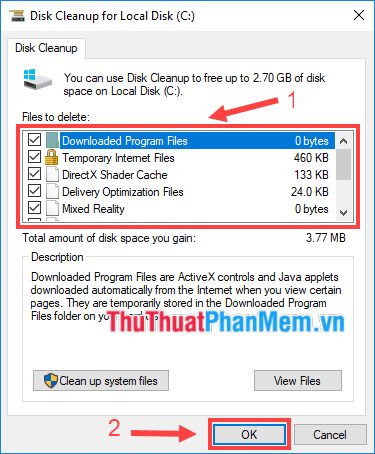
Bước 6: Khởi động lại máy tính.
Bước 7: Cài đặt lại chương trình đó, quan sát xem lỗi còn xuất hiện hay không.
4. Cách thông dụng nhất để tránh lỗi Runtime Error trên Windows
Runtime Error là lỗi gặp phải trong quá trình thực thi chương trình. Có thể vì nhiều lí do như chương trình gọi các hàm không hợp lệ, mã nguồn không chính xác, cài đặt không đầy đủ, vi-rút tấn công, bị thiếu tệp, registry bị hỏng, ... Bạn có thể giải quyết lỗi bằng cách khởi động máy tính ở chế độ Safe Mode. Bằng cách này máy tính sẽ chỉ tải các tệp yêu cầu tối thiểu của hệ điều hành và các phần không cần thiết khác sẽ không được thực thi khi khởi động. Để khởi động ở chế độ Safe Mode, hãy thao tác như sau:
Bước 1: Khởi động lại máy. Ngay khi máy tính vừa tắt và bắt đầu khởi động lại, hãy nhấn liên tục phím F8 để vào Advanced Boot Options.
Bước 2: Dùng các phím mũi tên lên xuống để chọn Safe Mode rồi nhấn Enter (hoặc có thể chọn Safe Mode with Networking nếu bạn cần kết nối mạng).
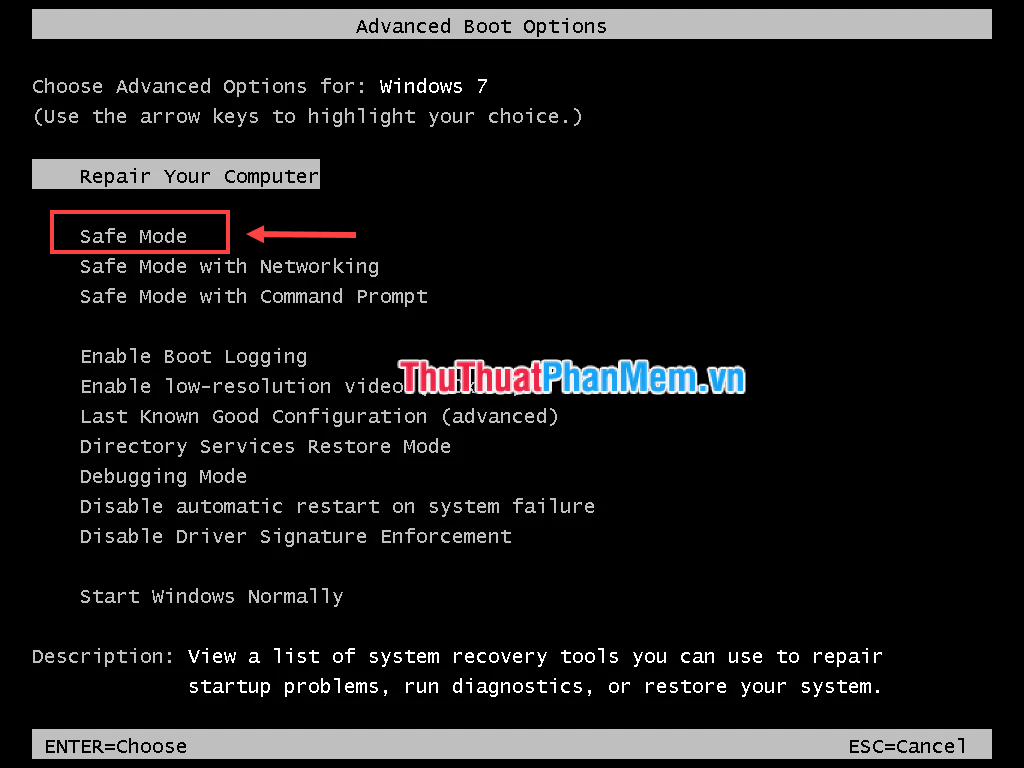
Khởi động ở chế độ Safe Mode sẽ giải quyết được hầu hết các lỗi bao gồm cả lỗi Runtime Error do các dịch vụ startup hoặc registry.
* Lưu ý rằng đây chỉ là phương pháp giúp bạn tránh gặp lỗi Runtime Error trong trường hợp đang cần gấp, nó không khắc phục triệt để được vấn đề. Khi bạn khởi động máy tính theo cách bình thường, lỗi sẽ lại xảy ra.
5. Nguyên nhân phổ biến của lỗi Runtime Error trên Windows
- Lỗi Registry
Lỗi Registry có thể gây ra sự cố trong khi chạy chương trình và điều này có thể dẫn đến Runtime Error. Windows tạo ra một bản ghi của tất cả các driver và chương trình được cài đặt trên máy tính. Registry bị hỏng có thể gây khó khăn cho việc truy xuất tệp để thực thi. - Cài đặt chưa hoàn tất
Cài đặt chương trình không đầy đủ cũng có thể gây ra lỗi Runtime Error. Một số tệp để thực thi chương trình hoặc ứng dụng có thể bị thiếu do quá trình cài đặt bị gián đoạn. Vấn đề này có thể được giải quyết bằng cách gỡ cài đặt hoàn toàn chương trình và cài đặt lại. - Thiếu tập tin
Khi các tệp cần thiết để thực thi một chương trình bị thiếu, bị xóa hoặc bị đặt sai chỗ ở đâu đó, trình biên dịch sẽ không thể build chương trình. Kết quả là Runtime Error. - Driver không được cập nhật
Đây là nguyên nhân gây ra rất nhiều vấn đề trên máy tính và lỗi Runtime Error là một trong số đó. Vì vậy, hãy đảm bảo rằng các driver thiết bị của bạn luôn được cập nhật để tránh mọi sự cố. - Vi-rút tấn công
Vi-rút và phần mềm độc hại thường can thiệp vào hoạt động của các chương trình khác nhau và có thể làm hỏng các tệp cần thiết để chạy chương trình. Chúng còn có thể thay đổi các liên kết đến tệp và làm cho trình biên dịch không thể truy cập được. Để giải quyết vấn đề này, hãy bảo vệ máy tính của bạn khỏi vi-rút với sự trợ giúp của các phần mềm Antivirus.
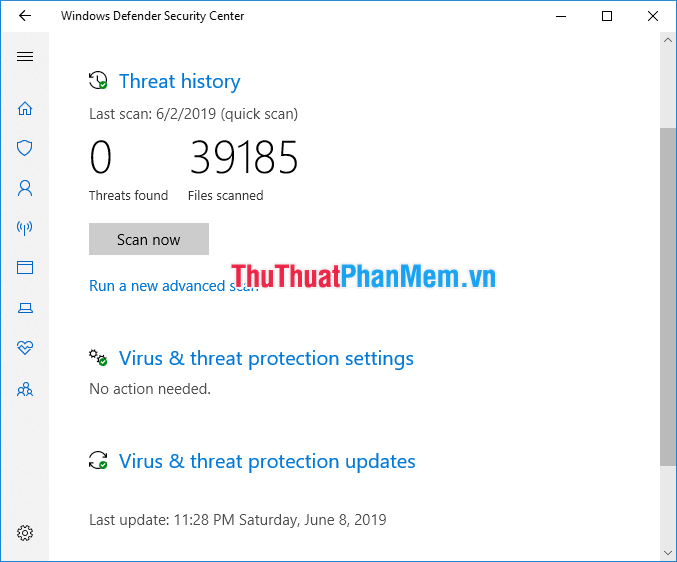
Trên đây mình đã trình bày những nguyên nhân phổ biến và cách khắc phục lỗi Runtime Error trên Windows. Chúc các bạn sửa lỗi thành công!